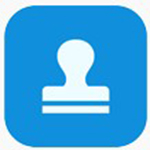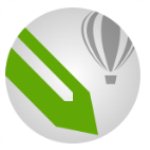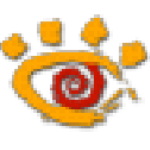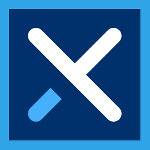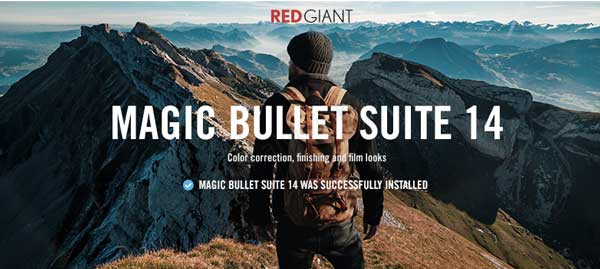
Red Giant Magic Bullet Suite 14安装破解教程
1、解压压缩包,分为主题文件以及KEY序列号文本文件;
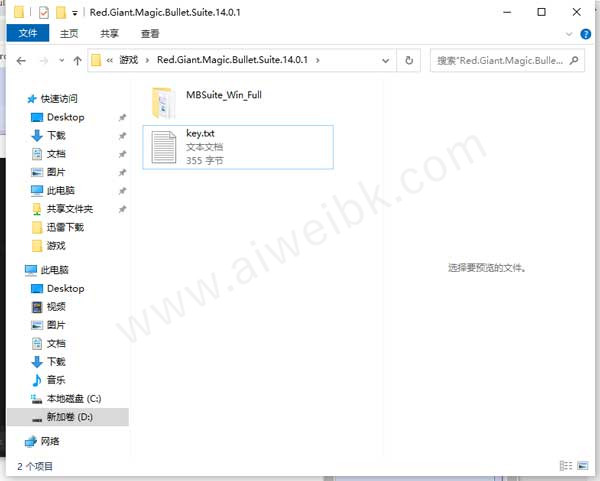
2、运行EXE安装程序,进入到安装界面,同意软件许可协议后,点击continue;
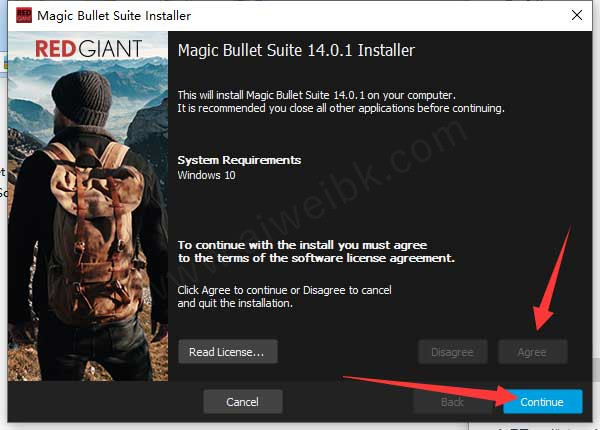
3、选择需要的组件,点击install;

4、安装中,耐心等待;
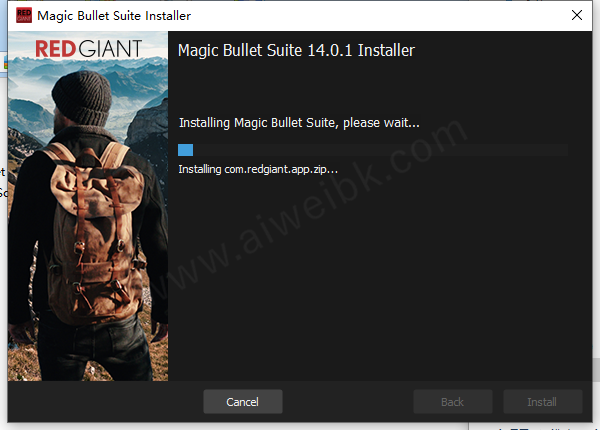
5、点击activate进入激活管理;
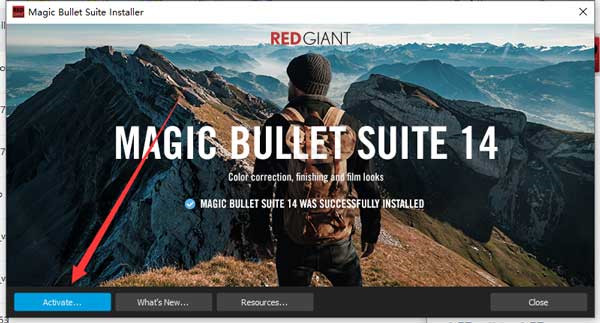
6、点击cancel跳过登录页面;
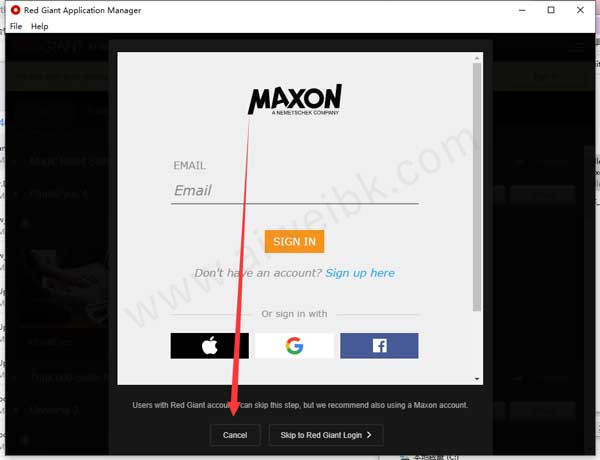
7、在右上角菜单栏选项点击输入序列号选项,如图;
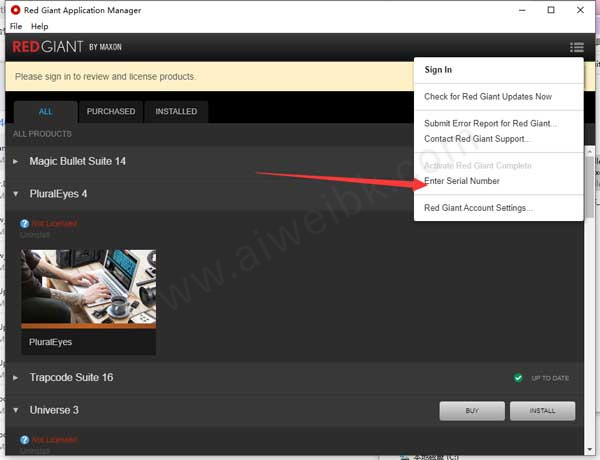
8、将key文本中的序列号复制输入,点击submit提交即可;
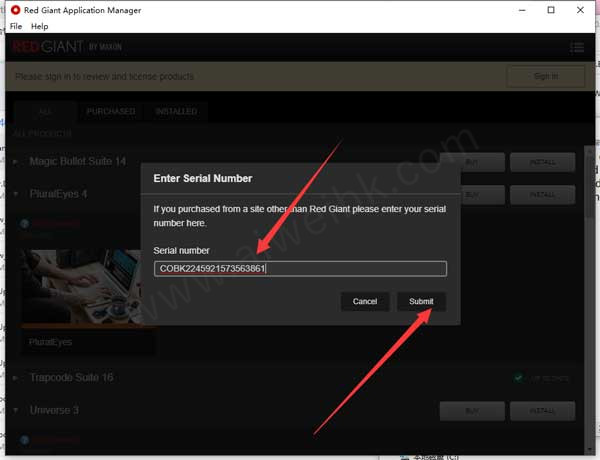
9、破解成功。
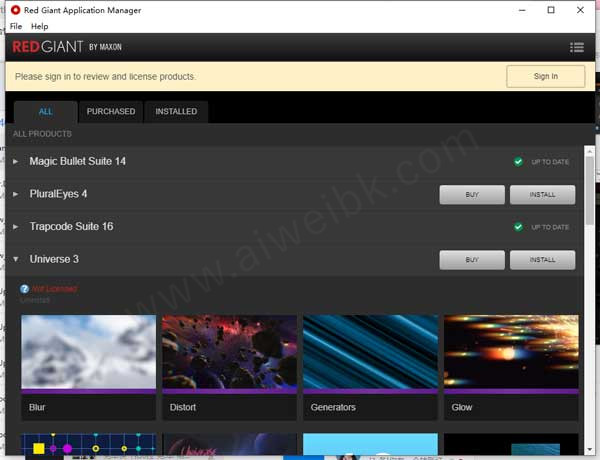
功能介绍
1、 LOOKS
Magic Bullet Looks旨在为编辑人员和调色师提供强大的多功能工具,以创建电影胶片外观和专业色彩校正。包括200多个完全可自定义的外观预设以及40多个强大的工具,用于自定义或构建新的外观。获得业内最佳,最直观的色彩校正体验。
2、DENOISER III
Denoiser III使您轻松降低视频噪声。在保留细节的同时,消除镜头中的噪点和颗粒感。立即获得一步结果。Denoiser已完全从头重写,为您提供最好,最快,最可靠的降噪功能。
3、COLORISTA V
Colorista V在您的编辑时间线上提供专业的色彩校正工具-无需切换到其他应用程序即可对镜头进行分级。我们的指导色校正可帮助您快速启动颜色等级。导入和创建LUT并使用HDR素材。将Adobe Premiere Pro和After Effects转变为高速专业色彩分级环境。
4、 COSMO II
使用Cosmo II快速,简单地进行美容清理。使您的才能发挥最佳作用的最快,最简单的方法。快速平衡肤色,减少皱纹并去除斑点。Cosmo已从头开始重写,可为您提供快速,美观的结果。
5、MOJO II
在几秒钟内获得电影级的色彩等级。立即为您的镜头提供动作电影色彩等级。强调并保护肤色。冷却背景。Mojo是高度可定制的-将物品冷却,加热,漂白等。
6、FILM
魔术子弹电影创造了真实电影胶片的外观。它模拟了整个光化学过程,具有真实感。混合搭配22支负股和4支印刷股。胶片包括准确,可测量的胶片颗粒和万无一失的小插图工具。
7、RENOISER
使用Magic Bullet Renoiser获得电影质感和胶片颗粒。将纹理和噪声恢复到过度处理的数字视频。保护您的素材不受色带和块状压缩伪影的影响。为任何素材提供逼真的35mm,16mm或Super 8胶片颗粒。
软件特色
1、程式化
让您的镜头看起来像好莱坞电影。使用软件中的工具,您的素材可以立即具有电影对比和大预算电影的精致调色板。通过基于流行电影和电视节目的大量完全可自定义的预设,您将在几秒钟内获得漂亮的效果。
2、细化
快速平衡肤色,减少皱纹和去除皮肤瑕疵,使您的才华横溢。可以快速简便地进行美容清理,并为您提供自然的效果,而且看起来是不变的。
3、清理
保存您的素材,避免因在黑暗中或以高ISO拍摄而产生的视频噪音。可以清除噪点,同时仍保留镜头中的细节。在您的颜色分级过程结束时,还可以重新引入一些细微的纹理和自然的胶片颗粒,使最终产品看起来既真实又未经加工。
4、颜色正确
该软件是一套完整的插件,可为您提供所需的一切,以使您的素材在编辑时间轴上看起来更漂亮。强大的色彩调节可平衡您的镜头。然后,不仅仅进行色彩校正,还可以精确模拟镜头滤镜和胶卷。现在,借助Looks中的输入和输出颜色处理,可以完美地适合您高端颜色工作流程中的任何位置。
Magic Bullet Suite 14使用教程
一、颜色处理
1、颜色处理
包含的参数可调整Colorista在开始颜色校正过程之前先占先机的方式。
2、控制响应
确定Colorista将您的素材视为平面(视频)素材还是对数(对数)素材。如果不确定要选择哪一个,请选择“视频”。
3、渲染版本
Colorista V与Colorista IV向后兼容,但是由于对两个版本之间的颜色调整方式进行了一些修改,因此当从以前的版本引入此版本时,您的Colorista效果可能看起来并不相同。如果需要,请使用此下拉菜单选择Colorista IV,否则,将其保留为默认设置。
4、LUT
现在,Colorista可以选择从您的着色效果加载(选择LUT)或加载LUT(生成LUT),然后可以将其传递给希望利用您的着色数据的其他机器或着色师。
生成的LUT保存在您选择的文件和文件夹名称中,位于用户库的Red GiantMagic BulletLUTs文件夹中
请注意,LUT不能包含小插图,高光区域,阴影区域或清晰度设置。预览将向您显示未经这些调整的效果:
输出LUT显示当前加载的LUT的文件名(如果有)。使用X按钮从Colorista中删除LUT。
LUT强度确定加载的LUT在Colorista效果上的不透明度。
二、三向校正
1、阴影,中间色调,高光
3向控件可更改图像的阴影,中间调和高光的颜色。车轮以三角形排列,左侧为阴影,右侧为高光,中间位置为中间色调。
色彩平衡和亮度的3向控制
三向轮对应于“提升”(阴影),“伽玛”(中间色调)和“增益”(高光)的颜色分级概念。
2、阴影轮
阴影设置素材中的黑色水平。通过调整阴影颜色增加密度或暗度。使用其亮度控制来提高或降低阴影级别。用色相点偏移“阴影”区域中的颜色平衡。移向任何有色区域将颜色平衡推向该颜色,从中心的不饱和颜色移动到边缘的完全饱和颜色。
3、Midtone轮
Midtone更改素材中的中间调,将中间调变暗或变亮。例如,要使图像变暖,请将“中间色调”点移向转轮的黄色/红色区域-移到转轮外侧的次数越多,图像就变得越热。
4、突出显示轮
突出显示设置素材中的白色水平。高光轮将使整个图像变亮和着色,但是它主要影响高光。
5、色轮的解剖
3轮每个色轮分为色相,饱和度和亮度控件。
色相点控件,可同时调整色相和饱和度。
色调调整控件,仅调整色调。
每个车轮右侧的亮度渐变带。
每个车轮左侧的饱和度梯度带。
色相点控件和亮度滑块组合以设置目标颜色。
6、色相控制
色相点控件是方向盘内的一个点。无论选择哪种颜色,色相点始终显示为100%饱和度版本。
色相点是一个二维控件,因为它会影响色相和饱和度。它沿色相轴和饱和度轴移动。
7、色相控制
色相Shift控件位于方向盘的外围。红色是其默认颜色。当“色相偏移”围绕车轮移动时,它将沿环的中心旋转“色相点”点。芯片始终会反映出其所坐的确切颜色。
色相平移是一维控件,因为它仅沿色相轴移动。此控件在不更改其饱和度的情况下调整所选颜色的色相。这样可以进行更精细的控制,并使计算更加准确。例如,当使用肤色和且饱和度看起来正确但色相错误时,仅在不触摸饱和度的情况下更改色相。
左:调整色相Shift控件以更改色相而不影响饱和度。右:调整色相点控制。
8、饱和度偏移控制
饱和度移动滑块是带有白色芯片的颜色渐变。值范围是0-100%。默认值为0%。向上移动芯片以增加其影响的颜色的饱和度。向下移动(向灰色)以降低该颜色的饱和度。
当其芯片位于灰色区域时,在相同的亮度级别下饱和度已趋于白色。一直到顶部时,颜色完全饱和。移动“饱和度偏移”滑块以相同的方式沿相同颜色的最饱和点到最小饱和点的轴移动“色相点”。
饱和度偏移是一维控件,因为它仅沿饱和度轴移动。双击滑块以重置其值。
从左到右,饱和度偏移设置为高和低。
9、亮度偏移控制
亮度移动滑块是带有黑色芯片的灰度渐变。值范围是0-100%。默认值为0%。向上移动芯片(朝白色)以增加图像的亮度。向下移动芯片(朝黑色)以降低亮度。
亮度偏移是一维控件,因为它仅沿亮度轴移动。双击滑块以重置其值。
从左到右,亮度偏移设置为高和低。
10、绕过车轮
以下是有关使用各种色轮的一些基本指导和技巧:
单击并拖动时,色相点的移动非常缓慢。额外的感光度允许进行更细微的调整,以帮助专注于视觉上改变图像。
要将点移动到特定位置,请在滚轮中单击一个远离控制点的位置。
调整轮的中心区域,以便饱和度从圆心向圆弧边缘移动时移动很小。视觉上,该轮显示了从白色到完全饱和的线性变化,但饱和度并未随位置的变化线性映射。这使得在获得良好的视觉反馈的同时更容易进行相对细微的颜色变化。
双击“亮度偏移”或“饱和度偏移”滑块以重置其值。
在色轮内部双击以重置整个色轮。
11、Midtone/Gamma的计算方式
中间色调计算可保护阴影和高光的变化。在许多其他校正工具中,当移动中间色调时,它会无意中抬起阴影并将高光剪切为极限值。
在Colorista的Midtone计算中,伽玛曲线的每一端都有一个小趾,以防止其接触到绝对的白色和绝对的黑色点。灰度系数在数学上是平滑的曲线,因此灰度系数的变化会为您带来阴影和高光的平滑效果,并保护它们免受数据丢失和根本调整的影响。
左侧通常会在其白点和黑点处剪裁常规伽玛。在右侧,我们的Midtone计算在gamma的任意一侧融合。
12、数字输入开关
数字输入是查看3向值的另一种方法。单击开关图标以调出“阴影”,“中间色调”和“高光”值的RGB显示,这有助于拨出精确的颜色。
九种颜色中的每一种都对应于车轮中的色点。
可以擦洗数字以达到一个值。但是,不能输入数字值。
双击数字会将其值重置为0。
支持的软件
After Effects/Premiere Pro CC2017/CC2018/CC2019/CC2020
Avid Media Composer
Vegas Pro
FCPX 10.2.3
Davinci Resolve 达芬奇
Edius 8